प्रश्न
समस्या: पुराने डिवाइस से नए iPhone पर डेटा कैसे पुनर्स्थापित करें?
नमस्कार। मैंने एक नया आईफोन खरीदा है और इसे पहले ही सेट कर लिया है। दुर्भाग्य से, मुझे अपने पुराने स्मार्टफोन से डेटा चाहिए। क्या आप कृपया पुराने डिवाइस से डेटा पुनर्स्थापित करके एक नया iPhone सेट करने में मेरी मदद कर सकते हैं? आपका बहुत बहुत धन्यवाद!
हल उत्तर
भले ही पुराने iPhone से आपके नए डिवाइस में जानकारी स्थानांतरित करने की संभावना हो, लेकिन बहुत से लोग इस फ़ंक्शन का लाभ नहीं उठाते हैं। आमतौर पर, लोग जानते हैं कि पुराने सामग्री के साथ एक नया स्मार्टफोन कैसे सेट किया जाए, जब वह अभी भी नहीं चल रहा हो। हालाँकि, एक बार जब यह पहले से ही सेट हो जाता है और पिछले डिवाइस से जानकारी नहीं होती है, तो उपयोगकर्ता बस हार मान लेते हैं।
सबसे पहले, अपने पुराने डिवाइस से नए iPhone पर डेटा को पुनर्स्थापित करने के लिए, आपके पास एक बैकअप प्रति होनी चाहिए। लोग iCloud का उपयोग करने के बीच चयन कर सकते हैं[1] सीधे अपने iPhone पर बैकअप या स्मार्टफोन को कंप्यूटर से कनेक्ट करना और iTunes के साथ डिवाइस का बैकअप लेना[2].
यदि आप आश्चर्य करते हैं कि क्या अंतर है, तो कोई भी नहीं है। हालांकि, हम आपको बेहद चौकस रहने के लिए कहना चाहते हैं क्योंकि चरणों को छोड़ने से डेटा हानि हो सकती है। इस कारण से, नीचे दिए गए निर्देशों का पालन करें और सीखें कि एक पुराने डिवाइस से इसे पुनर्स्थापित करके एक नया iPhone कैसे सेट करें।

पुराने डिवाइस से नए iPhone पर डेटा पुनर्स्थापित करें
आवश्यक सिस्टम घटकों को पुनर्प्राप्त करने के लिए, कृपया, का लाइसेंस प्राप्त संस्करण खरीदें मैक वॉशिंग मशीन X9 मैक वॉशिंग मशीन X9 वसूली उपकरण।
जैसा कि हमने पहले ही उल्लेख किया है, पिछले आईफोन से सामग्री को नए में स्थानांतरित करने से पहले, आपको बैकअप लेना होगा[3] आपका डिवाइस। जो लोग नहीं जानते कि यह कैसे करना है, वे नीचे दिए गए गाइड का पालन कर सकते हैं।
विधि 1। iCloud का उपयोग करके डिवाइस पर जानकारी पुनर्स्थापित करें
आवश्यक सिस्टम घटकों को पुनर्प्राप्त करने के लिए, कृपया, का लाइसेंस प्राप्त संस्करण खरीदें मैक वॉशिंग मशीन X9 मैक वॉशिंग मशीन X9 वसूली उपकरण।
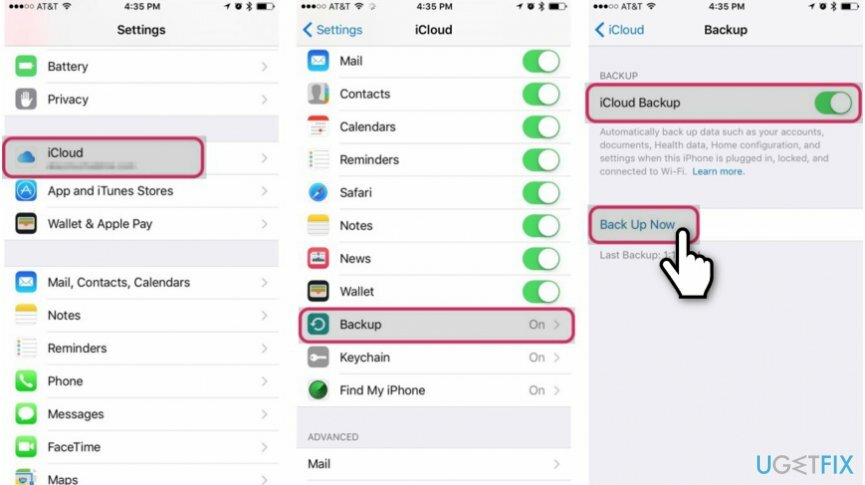
स्टेप 1। iCloud के साथ अपने पुराने iPhone का बैकअप लें
- के लिए जाओ समायोजन आपके आईफोन पर;
- पर क्लिक करें आईक्लाउड और चुनें बैकअप;
- सुनिश्चित करें कि बैकअप चालू है और दबाएं अब समर्थन देना.
चरण दो। जानकारी को नए iPhone में संचारित करने के लिए iCloud बैकअप का उपयोग करें
- सिम कार्ड को पिछले डिवाइस से वर्तमान डिवाइस में रखें;
- इसे एक चालू करें और सेटअप प्रक्रिया के साथ जारी रखें;
- एक बार जब आपसे पूछा जाए कि आप iPhone कैसे सेट करना चाहते हैं, तो चुनें iCloud बैकअप से पुनर्स्थापित करें;
- आपको iCloud खाते में साइन इन करने के लिए कहा जाएगा;
- उपयोग वही एक जिसे आपने उपयोग किया है और फिर अपने पुराने डिवाइस का बैकअप लिया है;
- उस बैक अप का चयन करें जिसका आप उपयोग करना चाहते हैं और सेटअप के साथ आगे बढ़ें।
विधि 2। ITunes के साथ पिछले डिवाइस से डेटा को पुनर्स्थापित करके एक iPhone सेट करें
आवश्यक सिस्टम घटकों को पुनर्प्राप्त करने के लिए, कृपया, का लाइसेंस प्राप्त संस्करण खरीदें मैक वॉशिंग मशीन X9 मैक वॉशिंग मशीन X9 वसूली उपकरण।
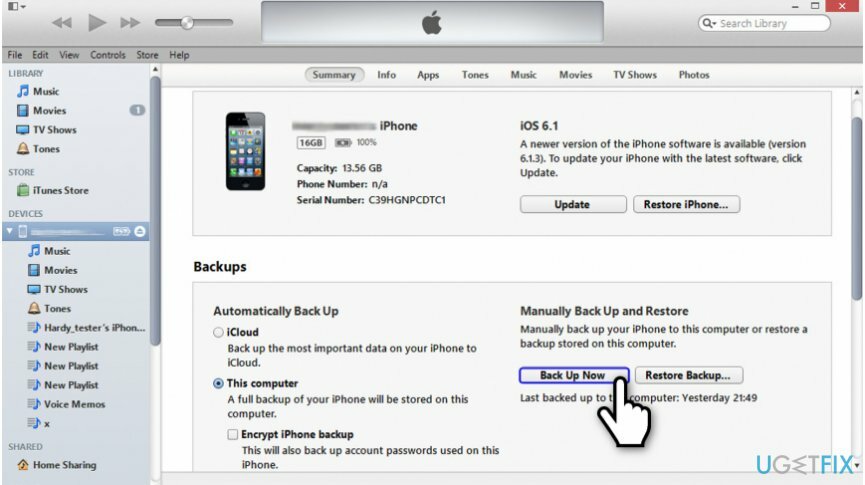
स्टेप 1। ITunes के साथ अपनी जानकारी का बैकअप लें
- अपने iPhone को कंप्यूटर से कनेक्ट करें;
- खुला हुआ ई धुन और अपने डिवाइस के आइकन का चयन करें;
- नीचे-दाएं कोने पर, क्लिक करें अब समर्थन देना.
चरण दो। आईट्यून्स बैकअप से डिवाइस सेट करें
- सिम कार्ड को पुराने से नए स्मार्टफोन में बदलें;
- इसे चालू करें और सेटअप प्रक्रिया के साथ आगे बढ़ें;
- जब आपसे पूछा जाए कि डिवाइस को कैसे सेट किया जाए, तो चुनें आइट्यून्स बैकु से पुनर्स्थापित करेंपी;
- IPhone को उस कंप्यूटर से कनेक्ट करें जहां आपने बैकअप संग्रहीत किया है;
- खुला हुआ ई धुन और चुनें बैकु पुनर्स्थापित करेंपी;
- वह बैकअप चुनें जिसे आपने अभी बनाया है या जिसे आप पसंद करेंगे।
फ़ाइलों और अन्य सिस्टम घटकों को स्वचालित रूप से पुनर्प्राप्त करें
अपनी फ़ाइलों और अन्य सिस्टम घटकों को पुनर्प्राप्त करने के लिए, आप ugetfix.com विशेषज्ञों द्वारा निःशुल्क गाइड का उपयोग कर सकते हैं। हालांकि, अगर आपको लगता है कि आपके पास पूरी पुनर्प्राप्ति प्रक्रिया को स्वयं लागू करने के लिए पर्याप्त अनुभव नहीं है, तो हम नीचे सूचीबद्ध पुनर्प्राप्ति समाधानों का उपयोग करने की अनुशंसा करते हैं। हमने इनमें से प्रत्येक कार्यक्रम और आपके लिए उनकी प्रभावशीलता का परीक्षण किया है, इसलिए आपको बस इतना करना है कि इन उपकरणों को सभी काम करने दें।
प्रस्ताव
अभी करो!
डाउनलोडरिकवरी सॉफ्टवेयरख़ुशी
गारंटी
यदि आपको इससे संबंधित कोई समस्या हो रही है, तो आप हमारे तकनीकी विशेषज्ञों से मदद मांगने के लिए उनसे संपर्क कर सकते हैं। आप जितना अधिक विवरण प्रदान करेंगे, वे आपको उतना ही बेहतर समाधान प्रदान करेंगे।
यह पेटेंट मरम्मत प्रक्रिया 25 मिलियन घटकों के डेटाबेस का उपयोग करती है जो उपयोगकर्ता के कंप्यूटर पर किसी भी क्षतिग्रस्त या गुम फ़ाइल को प्रतिस्थापित कर सकती है।
क्षतिग्रस्त सिस्टम को सुधारने के लिए, आपको मालवेयर रिमूवल टूल का लाइसेंस प्राप्त संस्करण खरीदना होगा।

वेबसाइटों, ISP और अन्य पार्टियों को आपको ट्रैक करने से रोकें
पूरी तरह से गुमनाम रहने के लिए और आईएसपी और को रोकने के लिए जासूसी से सरकार आप पर, आपको नियोजित करना चाहिए निजी इंटरनेट एक्सेस वीपीएन. यह आपको सभी सूचनाओं को एन्क्रिप्ट करके पूरी तरह से गुमनाम रहते हुए इंटरनेट से जुड़ने की अनुमति देगा, ट्रैकर्स, विज्ञापनों के साथ-साथ दुर्भावनापूर्ण सामग्री को भी रोकेगा। सबसे महत्वपूर्ण बात यह है कि आप उन अवैध निगरानी गतिविधियों को रोकेंगे जो एनएसए और अन्य सरकारी संस्थान आपकी पीठ पीछे कर रहे हैं।
अपनी खोई हुई फ़ाइलों को शीघ्रता से पुनर्प्राप्त करें
कंप्यूटर का उपयोग करते समय किसी भी समय अप्रत्याशित परिस्थितियां हो सकती हैं: यह बिजली कटौती के कारण बंद हो सकता है, a ब्लू स्क्रीन ऑफ डेथ (बीएसओडी) हो सकता है, या जब आप कुछ समय के लिए चले गए तो मशीन को यादृच्छिक विंडोज अपडेट मिल सकता है मिनट। परिणामस्वरूप, आपका स्कूलवर्क, महत्वपूर्ण दस्तावेज़ और अन्य डेटा खो सकता है। प्रति की वसूली खोई हुई फ़ाइलें, आप उपयोग कर सकते हैं डेटा रिकवरी प्रो - यह उन फ़ाइलों की प्रतियों के माध्यम से खोज करता है जो अभी भी आपकी हार्ड ड्राइव पर उपलब्ध हैं और उन्हें जल्दी से पुनर्प्राप्त करता है।